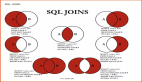你可能不知道,iPhone還能這樣掃二維碼
如果我跟你說 iPhone 的原生相機能掃描二維碼,你一定會用一種看火星人的眼神回敬我;至于掃碼能直接加入 Wi-Fi、Safari 也能解析二維碼等技巧,可能只有非常關心 iOS 技巧的讀者才知道了。
iOS 11 之后,iOS 設備對于二維碼的支持有了質的飛躍,系統攝像頭能直接掃描二維碼,并執行打開網頁、跳轉至應用等操作,大大擴展了攝像頭的應用場景。這篇文章幫你捋一捋 iOS 11 關于二維碼的技巧,而已經有所耳聞的讀者,也可以在本文中進一步了解它們的原理,能夠自己動手做出具備特殊功能的二維碼。
打開網頁或應用
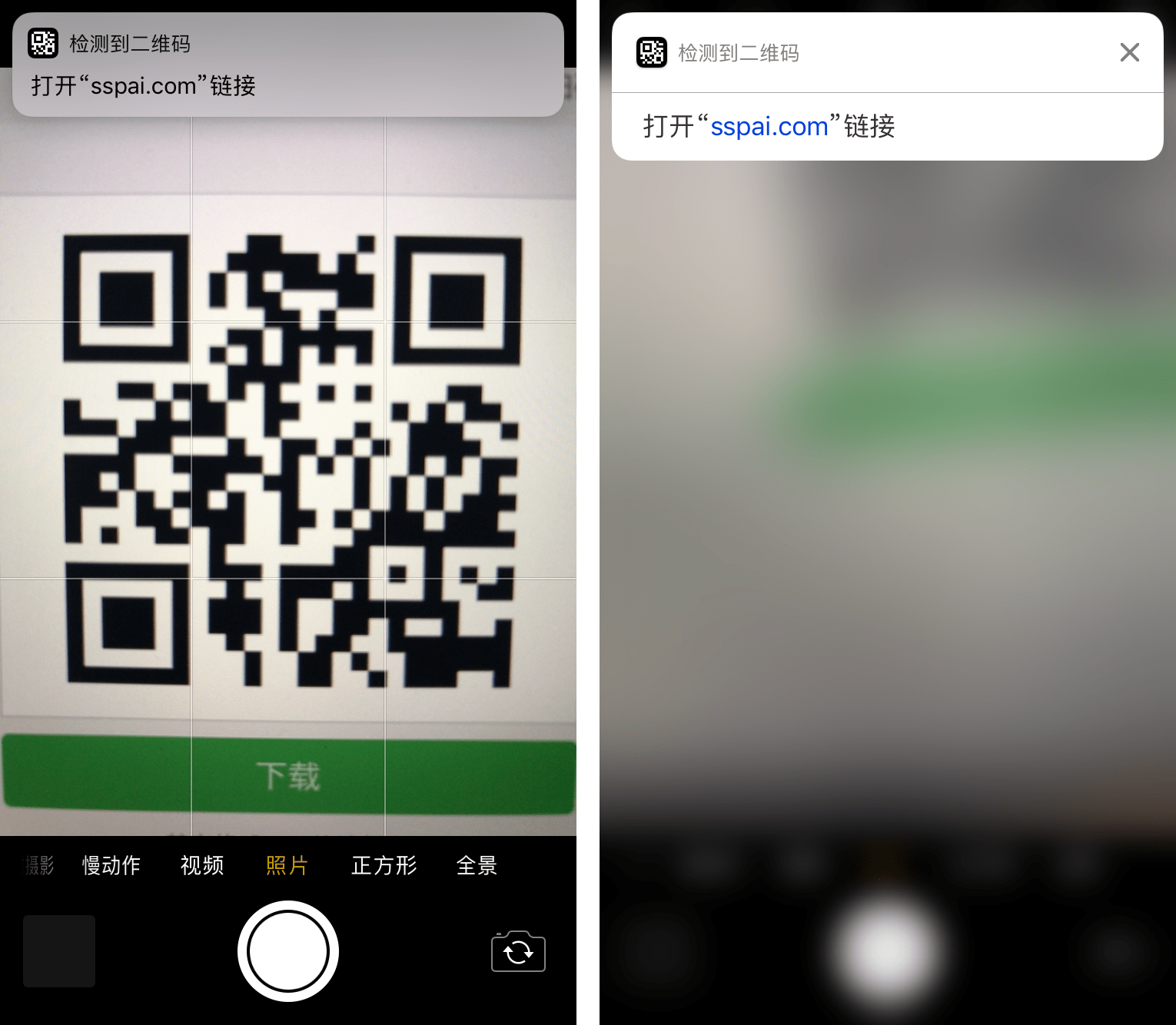
這應該是一個眾所周知的技巧,如果二維碼中的內容是一個網址,可以直接在網頁或對應應用中打開它(支持 URL Schemes)。不過,***養成長按壓通知查看網址的習慣,檢查一下鏈接里有沒有可疑的字樣。即便如此,來路不明的二維碼還是能不掃就不掃。
撥打電話、發短信或發送郵件
如果相機檢測到了電話號碼或郵箱,你就可以直接向對方發送消息,或者把號碼和郵箱地址存進通訊錄。這倒是印了對于 3D Touch 的調侃,「沒事兒按一按,總會有各種驚喜出現」。
添加聯系人
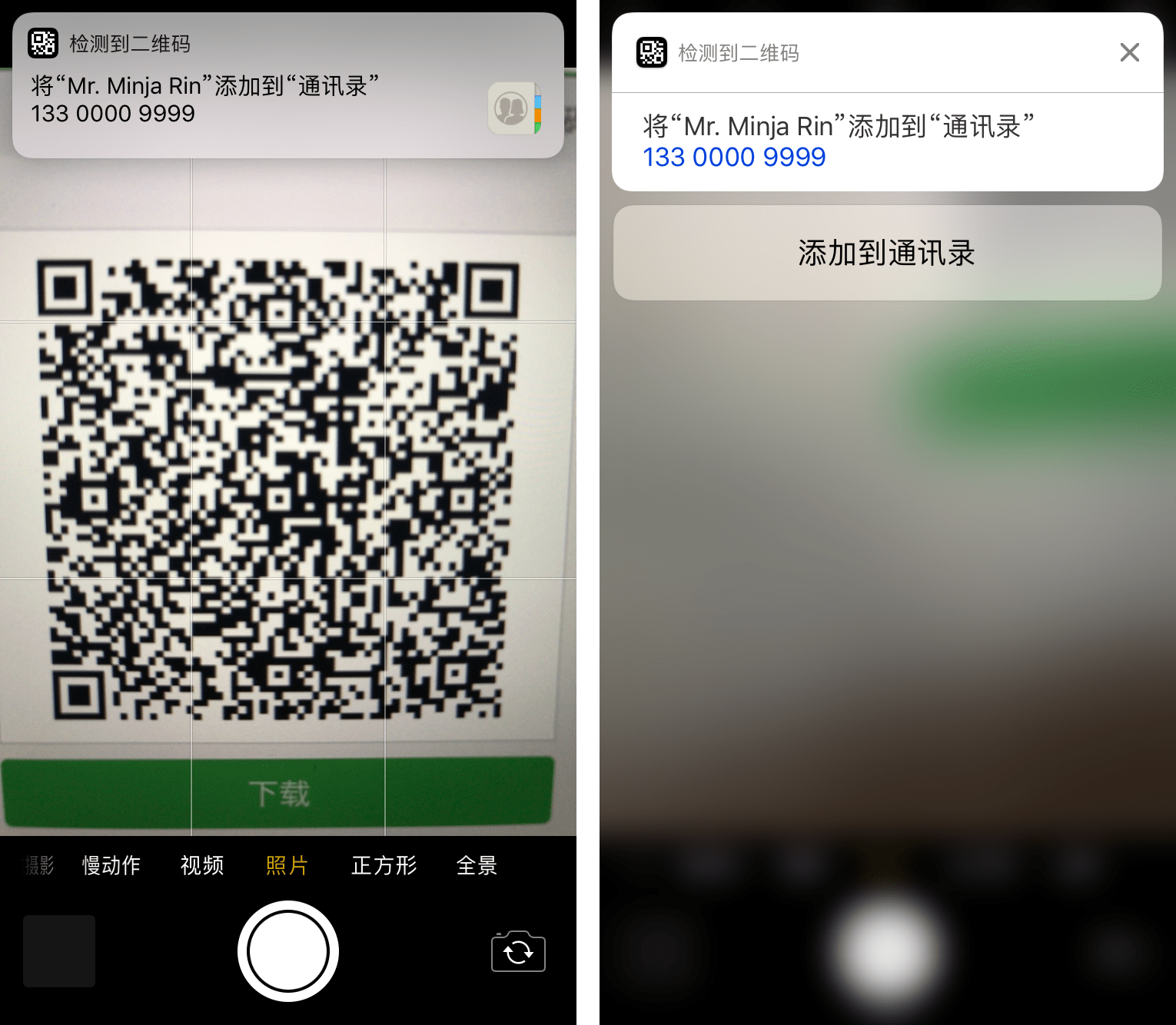
如果二維碼中存儲了 vCard 或 MeCard 格式的信息,掃描后 iPhone 就會提供一個「添加到通訊錄」到建議。制作紙質名片時你可以考慮加上這樣一枚二維碼,對方即使沒有安裝專門的名品掃描工具,也可以快速保存你的聯絡信息(如果他的手機支持掃描 vCard 格式的二維碼)。
顯示地點信息
我們常常在傳單、海報上看見一個簡略版的地圖,顯示主辦方所在的地點,這很貼心,但是可以更進一步,把地點信息存儲在二維碼中,掃一掃就能在 iPhone 的自帶地圖應用里顯示地點、進行導航。
想做到這一點,只需簡單地把經緯度以 geo 緯度 經度 的格式藏在二維碼里面。可惜 iOS 還沒智能到掃碼顯示地名的程度,我得打開地圖才知道具體地點是什么。
添加日歷信息
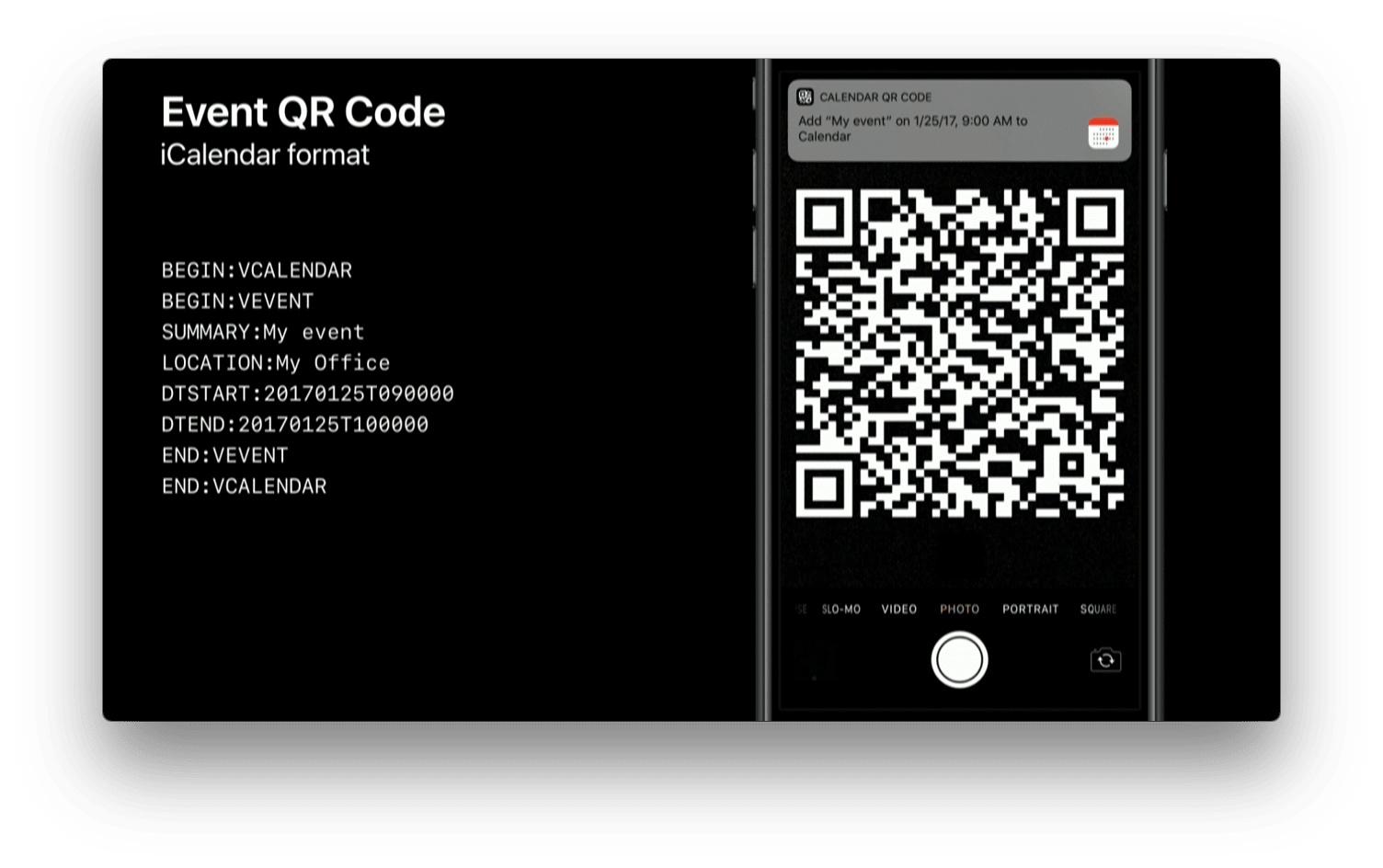
添加日程
當二維碼里的信息是 iCalendar 格式時,你可以通過掃一掃來添加日程信息。不過現在日歷訂閱還是比較成熟的,一般用不上掃碼這種離線的添加方式。
加入 Wi-Fi
最讓人覺得稀奇的功能恐怕非掃碼加 Wi-Fi 莫屬,對著攝像頭掃一掃,自動就連上了 Wi-Fi 網絡。貼一張帶有 Wi-Fi 信息的二維碼(具體格式下文會講)在墻上,下次朋友來你家就不用再問「密碼是什么了」。
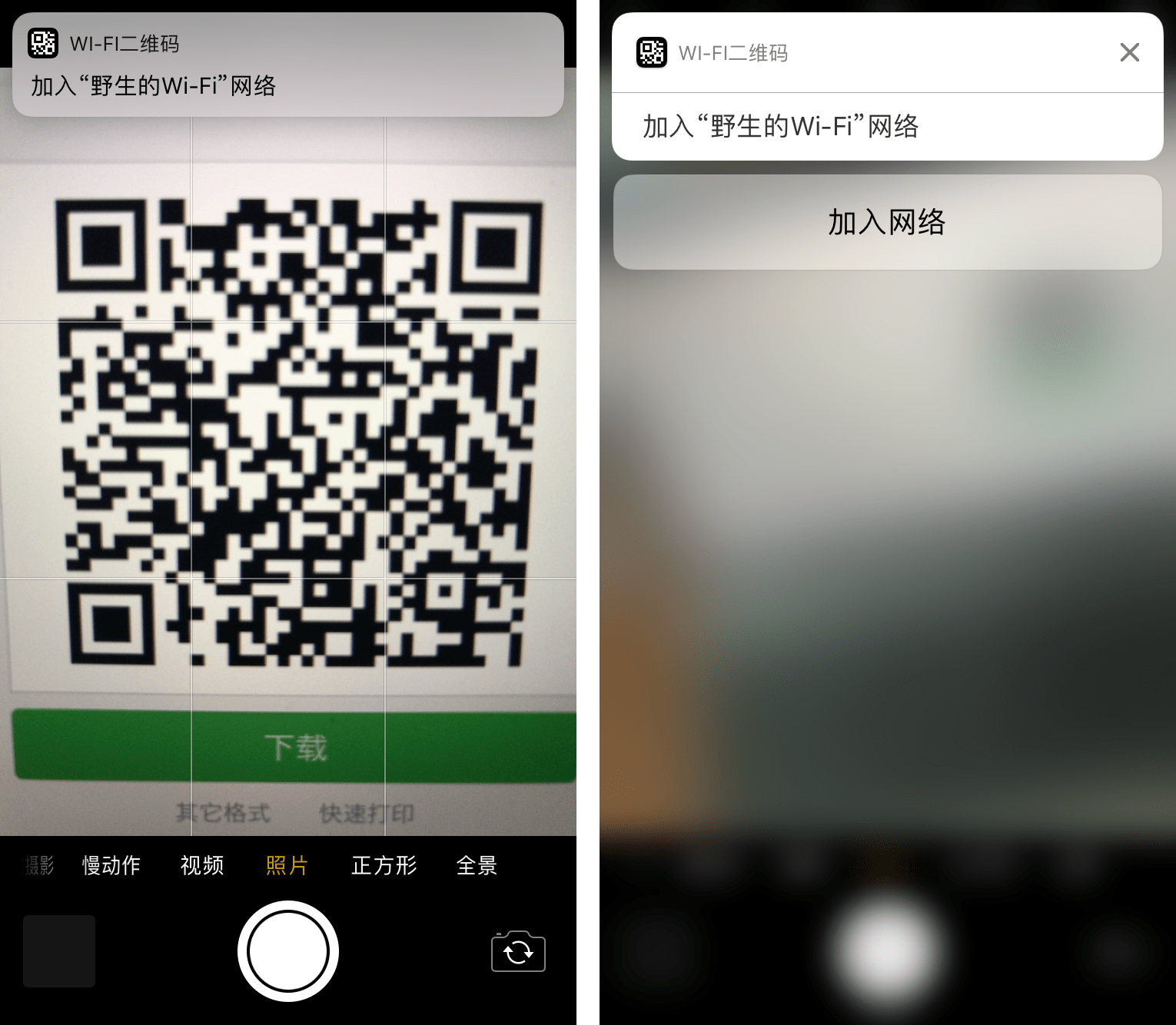
掃描二維碼自動加入 Wi-Fi 的功能看似神乎其技,其實這只是蘋果對于 zxing 所發明編碼形式姍姍來遲的支持。Android 設備早已可以通過掃碼連接 Wi-Fi,就是利用了 WIFI:T:WPA;S:Wi-Fi名;P:密碼;; 的格式存儲 Wi-Fi 相關信息,免去手工輸入密碼的麻煩。
其實本文中的其他技巧也不是 iPhone 獨占的,你不妨拿自己的手機掃一掃,說不定它們也支持一些特殊的操作。
Safari 也能解析二維碼
除了系統攝像頭,Safari 也可以解析網頁中的二維碼,只需重按圖片就可以彈出選項菜單。
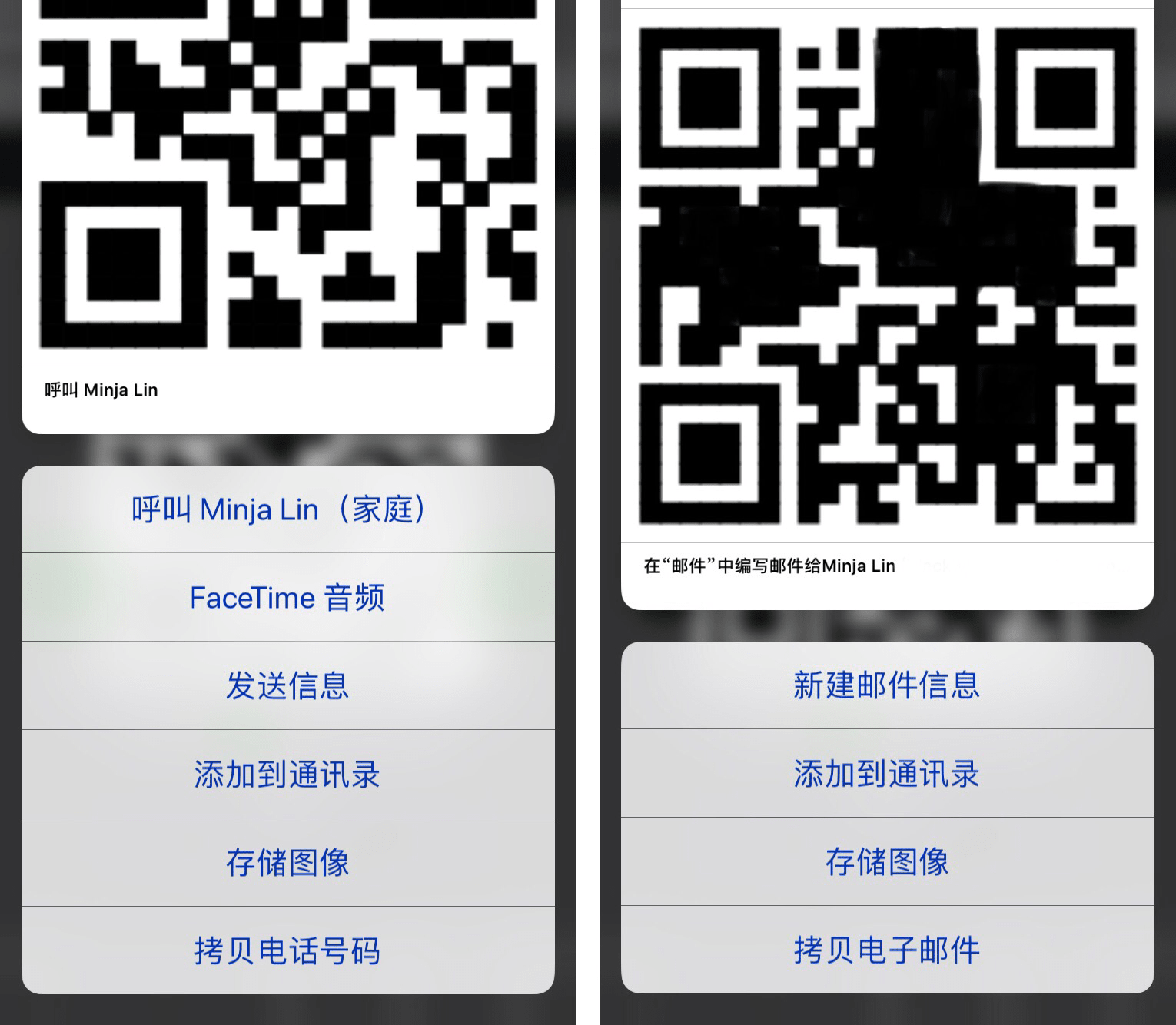
據說有人喜歡把「資源鏈接」藏在二維碼里分享出來,下次遇到了可以直接在 Safari 中解析,不用再求助微信了(我可沒試過)。
小結
每次 iOS 新版本公布或發布,大家都會眼巴巴等著「iOS XX 的 XX 個特性」的文章發布,從幾十個早已聽到厭倦的功能點里期望找出幾個新鮮玩意兒。其實除了發布會和媒體的報道,你更應該看看會后面向開發者的幾場講解,才不至于一直在咀嚼別人消化透了的東西。
這篇關于 iOS 11 二維碼的使用技巧只能說是條「舊聞」,但我猜有不少人從中能學到新東西。